- Niekedy ani populárny balík Microsoft Office občas nefunguje správne.
- Ak nepodniknete žiadne kroky, keď Office zobrazí Produkt bez licencie chyba, spoločnosť Microsoft deaktivuje väčšinu funkcií.
- Ďalšie informácie o praktických riešeniach nájdete na pozrite sa na naševyhradená stránka programu Outlook.
- Na serveri nájdete všetko, čo potrebujete vedieť o aplikáciách balíka Office Centrum riešenia problémov spoločnosti Microsoft.

Tento softvér udrží vaše ovládače v činnosti a zaistí vám tak bezpečnosť pred bežnými chybami počítača a zlyhaním hardvéru. Skontrolujte všetky svoje ovládače teraz v 3 jednoduchých krokoch:
- Stiahnite si DriverFix (overený súbor na stiahnutie).
- Kliknite Spustite skenovanie nájsť všetky problematické ovládače.
- Kliknite Aktualizácia ovládačov získať nové verzie a vyhnúť sa poruchám systému.
- DriverFix bol stiahnutý používateľom 0 čitateľov tento mesiac.
Chceš začať svoje Výhľad alebo Office ako obvykle, ale akonáhle otvoríte softvér,
chybná správaProdukt bez licencie V hornej časti obrazovky sa zobrazí ikona.Táto správa v Outlooku alebo Office 365 obvykle naznačuje problém s aktiváciou softvéru. Ak chcete obnoviť všetky funkcie balíka Office, musíte vyriešiť problém, ktorý spôsobil zlyhanie aktivácie.
Chyby pri aktivácii Outlooku a Office sú zvyčajne pomerne časté. Používatelia sa s týmito problémami stretli, aj keď mali produkt aktivovaný dlhšiu dobu.
Najpravdepodobnejším dôvodom tejto chyby môžu byť nové nariadenia a bezpečnostné opatrenia, ktoré sa neustále implementujú.
Môžu to spôsobiť vynulovanie serverov, ktoré sa zaoberajú predplatným, a tak vytvoriť reťazovú reakciu, pokiaľ ide o aktiváciu vášho produktu.
Nasledujúce riešenia vám umožnia vyriešiť Produkt bez licencie chyba rýchlo, preto nezabudnite dôsledne postupovať podľa krokov popísaných v tomto dokumente a po každom z nich otestujte svoj produkt.
Ako môžem opraviť chyby pri aktivácii produktu bez licencie?
1. Prihláste sa pomocou správneho účtu
Skúste sa prihlásiť pomocou všetkých svojich súkromných údajov emailové adresy, v prípade, že ste si Office kúpili pod inou e-mailovou adresou.
Ak ste v práci alebo v škole, pravdepodobne sa budete musieť namiesto súkromného e-mailového účtu prihlásiť pomocou firemného, školského alebo vysokoškolského účtu.
Overiť, či je váš Konto Microsoft je spojené s Office, prihláste sa do služieb a predplatného.
Tam by mal byť uvedený váš produkt Office alebo predplatné služieb Office 365. Ak nie, vaša e-mailová adresa nebude pri prihlásení do balíka Office fungovať.
2. Skontrolujte, či je nainštalovaných viac kópií balíka Office
- Otvorené Ovládací panela potom vyberte Programy a príslušenstvo.
- Hľadať Kancelária, vyberte ju a kliknite na ikonu Odinštalovať.
- Restart počítač.
- Otvorené Výhľad a po výzve sa prihláste.
Nemôžete otvoriť Ovládací panel v systéme Windows 10? Postupujte podľa pokynov v tomto praktickom sprievodcovi
3. Skontrolujte stav svojho predplatného
- Zatvorte všetky aplikácie balíka Office.
- Choď do svojho Služby a predplatné stránke.
- Vyberte Prihlásiť sa, a vstúpte do emailová adresa a heslo účtu Microsoft.
- Skontrolujte podrobnosti pod Predplatné alebo Zrušené predplatné nadpis. Ak platnosť vášho predplatného vypršala, môžete ho obnoviť, a reštart V prípade potreby výhľad.
Ako vidíte, riešenie chýb pri aktivácii v Outlooku a Office 365 nie je také ťažké. Majte na pamäti, že použitie správneho účtu a zabezpečenie platného predplatného môže váš problém ľahko vyriešiť.
Ak chcete zabezpečiť rýchle a efektívne zotavenie sa z problému popísaného v tejto príručke, postupujte presne podľa pokynov uvedených v tejto príručke.
Ak máte ďalšie otázky alebo návrhy, nechajte ich v sekcii komentárov nižšie a my ich určite skontrolujeme.


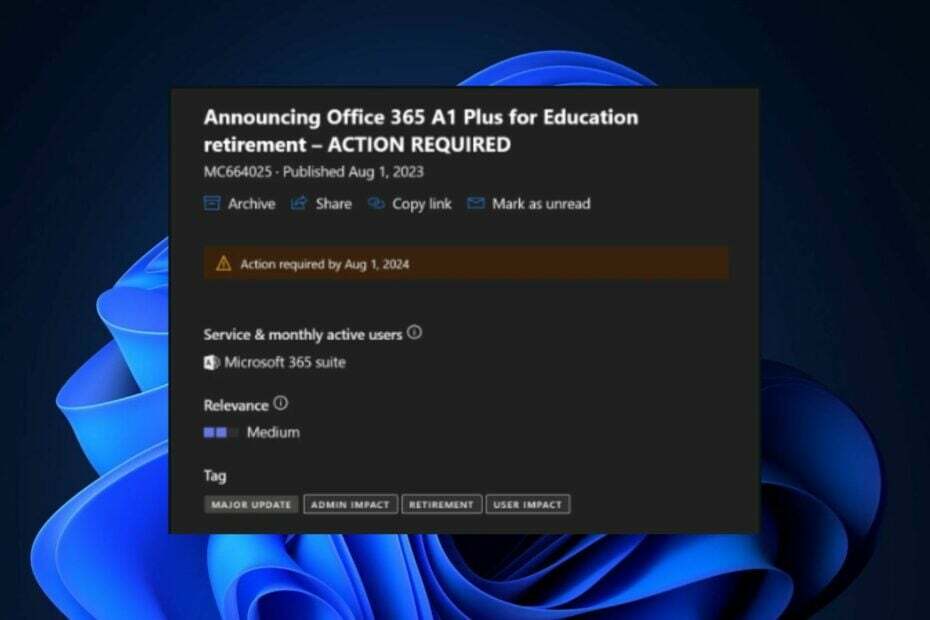
![Ako povoliť a používať Copilota v programe Outlook [Jednoduché kroky]](/f/f302365c80b3d9e7477e2f42cf4f6d4e.png?width=300&height=460)